Nikdy neztrácejte fotografii: Kompletní průvodce zálohami fotografií

Neexistuje nic tak drahocenného a nenahraditelného jako vaše osobní fotografie a s malým předsudkem a plánováním není žádný důvod k pocitu aby se ztratil dokonce jeden z nich k krádeži, zlomeným zařízením nebo katastrofě.
Můžete nahradit všechno, ale vaše fotky
Pojistné peníze vám zakoupí nový počítač, pokud váš dům spálí. Můžete dostat nový telefon, pokud vaše chybí v metru, nebo se studená dlažba z boku lodi. Finanční dokumenty lze dokonce stáhnout z vaší banky. Stejně mizerné, jak řešit malé problémy, jako jsou tyto, lze téměř všechny hardwarové a digitální zážitky našeho života snadno obnovit.
Co však nemůžete udělat, je nahradit vaše fotografie, pokud je ztratíte. Při jediné nehodě nebo selhání hardwaru, ta fotka, kterou milujete tolik vašeho dítěte, ale nikdy se nedostala do zálohy, je v digitálním éře navždy. Ještě horší je vědomí toho, že po tom, co se to stane, by to bylo úplně zabráněno, kdybyste právě podpořili ty zatracené věci .

Takže dnes jsme tady, abychom vás vyzbrojili multi- prong plán, abychom zajistili, že nic jiného než konec světa, jak ho známe (a snad ani to není), vás oddělí od fotografií vašich přátel a rodiny. Začneme tím, že se naučíme několik základních zálohových konceptů a pak se přeskočíme do jasného akčního plánu, který zajistí všechny naše fotky.
Bulletproof Backup Plan: Místní a vzdálený, horký a studený
"Zálohování" je široký (a obvykle nepochopený ) termín. Nejen, že vám ukážeme, jak správně zálohovat vaše fotky, ale budeme vyzdvihnout některé klíčové záložní koncepty na cestě, takže víte proč podporujeme věci tak, jak jsme.
Předtím, než chceme, abyste pochopili jednu věc: synchronizace souborů není zálohování . Pravá záloha je kopie souboru, která není spojena se stavem původního dokumentu. Pokud máte fotky z vašich dětí Little League na vašem počítači a jste je vypálili na DVD, pak je DVD zálohováno, protože fotografie existují na dvou místech a jejich mazání z počítače nebude odstraněno z disku DVD.
Při synchronizaci souborů však se službou, jako je Dropbox, se stane, co se stane s jedním souborem. Vložil jste soubor do složky Dropbox a automaticky se zkopíruje na servery Dropbox. Cítí se jako záloha, ne? Pokud nechcete odstranit tento soubor náhodou, pokud si nevšimnete, že soubor zmizel během 30denního okna obnovení, soubor je navždy pryč. Zatímco rutina pro zálohování fotografií může obsahovat službu, která synchronizuje soubory, měla by vždy také zahrnovat službu nebo metodu, která vytvoří skutečnou samostatnou zálohu, 't.
S tímto důrazem naším prvním pořadím podnikání, abychom zajistili, že máme duplicitní kopie každé fotografie, kterou chceme zachovat.
Vytvořte okamžitě lokální zálohu

Absolutní první věc, kterou byste měli udělat , pokud ještě nemáte, vytvořte místní zálohu všech vašich fotek. Když přijde na pohodlí, nemůžete dobrou lokální zálohu: je to blízko a velmi rychle.
Pokud vaše fotografie nejsou již na jednom místě, je čas je shromáždit. To znamená, že potřebujete shromáždit všechny karty SD z fotoaparátu, které jste chtěli projít, všechny zařízení s fotografiemi uloženými na nich (stejně jako vy a smartphony vašeho manžela), váš notebook s těmi fotografiemi z minulého roku nikdy nebyl zkopírován na plochu a tak dále. Udělejte si chvíli, kdy budete myslet na všude , kde máte rozptýlené fotografie (včetně míst, o kterých jste si pravděpodobně mysleli ve věku, jako ten starý smartphone sedící v psacím stole). Zkopírujte všechny tyto fotografie do jedné složky v počítači, takže je snadné je uspořádat a zálohovat.
SOUVISEJÍCÍ: Jak používat historii souborů Windows pro zálohování dat
Pak zpět všechny tyto fotografie až po externí jednotku. A je to. Soubory můžete zálohovat ručně, přetažením je nebo můžete použít software jako vestavěnou funkci Historie souborů Windows nebo Crashplan, což je náš oblíbený nástroj pro zálohování. (Nejlepší je, že Crashplan je, že můžete vytvářet lokální zálohy do složek, disků a síťových jednotek nebo dokonce i domu přítele bez placení za službu.)
Pokud používáte pouze jednu externí jednotku, doporučujeme ji nechat odpojen, pokud ji nepoužíváte. Toto je známé jako úložiště za studena a zajišťuje, že vaše zálohy nejsou na milost takových věcí, jako je například elektrický nápor nebo malware napadající váš počítač. Tuto externí jednotku můžete také použít jako horké úložiště - vždy připojené k počítači - ačkoli doporučujeme získat druhou externí jednotku a používat jednu jako horké úložiště a jednu chladnou paměť, abyste zvýšili zabezpečení proti nehodám počítače. (Nezapomeňte, že externí jednotky jsou levné a staré pevné disky můžete levně vypnout do externích jednotek.)
Používáte-li dva pohony, doporučujeme každý týden otáčet teplým a studeným pohonem. úplné zálohování na každém z nich
zálohování všechno do cloudu, příliš
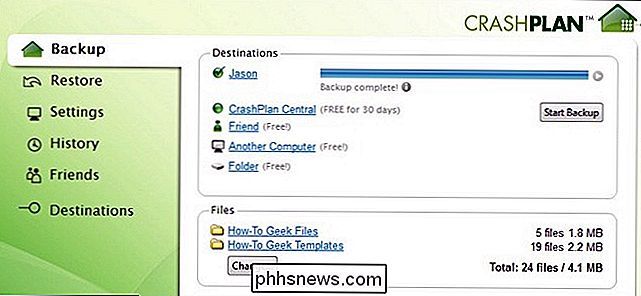
Jakmile máte lokální zálohu zabezpečenou a neexistuje riziko, že by havárie jednoho pevného disku vymaže celou vaši sbírku, další krokem je zálohování do oblaku. To je velmi důležité: lokální zálohování nestačí . Pokud jsou všechny zálohy fyzicky ve vašem domě, pak je požár může zničit všechny v jednom záběru a ztratíte tyto rodinné fotografie navždy. Pokud nemáte nejméně jedno místo zálohování mimo server, nepodporujete správně
SOUVISEJÍCÍ: Jak dálkově zálohovat data zdarma pomocí CrashPlan
Doporučujeme službu jako CrashPlan nebo Carbonite , který je určen k zálohování celého počítače (což byste měli dělat stejně). Obvykle stojí asi 5-6 dolarů měsíčně nebo tak. Pokud si zakoupíte předplatné výše uvedených služeb nebo podobných položek ve vašem rozpočtu, vše to uděláte tím, že zabije dva ptáky s jedním kamenem: budete zálohovat nejen vaše fotografie, ale i vše ostatní. Podívejte se na náš úplný průvodce pro Crashplan, kde najdete informace o tom, jak nastavit.
Pokud služba plného zálohování není ve vašem rozpočtu, neznamená to, že jste vynecháni v chladu. Můžete si zaregistrovat bezplatný účet Google, pokud jej ještě nemáte, a využijte jeho velkorysého plánu úložiště fotografií. Fotografie Google nabízí zdarma neomezené ukládání fotografií pro všechny vaše fotografie do rozlišení 16 MP. Pokud potřebujete uložit větší fotografie nebo RAW fotografie, můžete upgradovat na 100 GB úložiště pro ty také za pouhých 1,99 dolarů za měsíc. Nainstalujte aplikaci Desktop Uploader do počítače, umístěte jej do složky s fotografiemi a vše se automaticky zálohuje, aniž byste o tom museli přemýšlet. Můžete také nastavit, aby váš smartphone automaticky nahrál pořízené fotografie.
Pokud se přihlásíte k odběru Amazon Prime, Amazon Photo je v ceně a také skvělý - nabízí zcela neomezené úložiště fotografií bez omezení, jako je Google Photos, s rozlišením nebo formátem. Neexistuje žádný oficiální odběratel, jako je Google, ale Amazon schvaluje tuto úlohu - funkce dostupné v účtu free odrive jsou více než dostatečné pro synchronizaci všech vašich fotografií pomocí nástroje odrive pro synchronizaci na ploše na váš účet Amazon
S TÝMEM: 18 Věci, které nemusíte mít známé fotky Google, mohou dělat
I když už máte řešení s celým počítačem, jako je Crashplan, můžete si stále přečíst výše uvedená řešení od společností Google a Amazon. Nejen, že jsou zdarma, ale i velmi levné (a přidáváte je do záložní rutiny znamená, že máte dvě vzdálené zálohy na různých místech), ale mají spoustu úžasných funkcí na fotografiích, jako je schopnost třídit vaše fotografie tváří, s přáteli a rodinou a dokonce i výtisky na objednávku
Pokračujte ještě dále

V tomto okamžiku byste se měli polepovat na zádech, protože budete mít pouze druhou zálohu a doma a vaše fotografie nahrané do cloudové služby vás zavedou nepatrná menšina obyvatel, která bere zálohování svých fotografií vážně. Jedná se o nejdůležitější kroky, které byste měli podniknout, a pokud opravdu chcete zálohovat své fotografie, nejsou volitelná.
Pokud chcete jít ještě dál, můžete to udělat. Řekněme, že máte lokální horkou zálohu, místní studenou zálohu a vzdálenou zálohu. Mohli byste jít dále s lokálními studenými zálohami, jako je uložení záložního disku do trezoru
Pokud tak učiníte, ujistěte se, že pravidelně otáčíte jednotky, takže jsou stále aktuální. Doporučujeme také použít šifrování pro zajištění obsahu jednotky v případě ztráty nebo odcizení. Pokud používáte nástroj jako Crashplan ke kopírování fotografií do jednotky, pak jsou data již zašifrována. V opačném případě existuje řada řešení pro šifrování dat, jako je TrueCrypt, Bitlocker nebo libovolný počet alternativ.
Může se to zdát extrémní, ale čím víc typů záloh máte, Díky této strategii zálohování budou vaše fotky stejně bezpečné jako bezpečné. Takže jste spokojeni s pracovním procesem zálohování digitálních fotografií, který chcete řešit zachováním tištěných rodinných fotografií? Stejná strategie pro zálohování, kterou jsme použili na vaše digitální fotografie, lze použít na tradiční fotografie, pokud je naskenujete a přivedete do digitální sbírky.

Upozornění: šifrované Wi-Fi sítě WPA2 jsou stále zranitelné, protože Snooping
Většina lidí ví, že otevřená síť Wi-Fi umožňuje lidem sledovat vaši návštěvnost. Standardní šifrování WPA2-PSK by mělo zabránit tomu, aby se to stalo - ale není to tak bezpečné, jak byste si možná mysleli. Nejsou to obrovské zprávy o nové bezpečnostní chybě. Spíše je to tak, jak byl WPA2-PSK vždy implementován.

Použití uživatelských pohledů v aplikaci Excel pro uložení nastavení sešitu
Při práci na listu aplikace Excel se můžete setat s různými nastaveními zobrazení v různých časech, jako je úroveň zvětšení nebo okno pozice a velikosti. Funkce Vlastní zobrazení umožňuje nastavit a ukládat různé pohledy, aby se mezi nimi rychle přepínala. Chcete například dočasně přiblížit na pracovní list, abyste viděli více podrobností nebo skryli části rozhraní aplikace Excel, abyste maximalizovali pracovního prostoru (kromě ukrytí pásky).



